Wenn wir über das Übliche sprechen Multimedia-Player Da wir im Moment so viel verwenden, fallen uns mehrere Titel ein. Unter der enormen Anzahl von Vorschlägen entscheiden sich die meisten für Programme wie das beliebte Kodi or VLC, Unter anderem.
Diese bieten uns alles, was wir brauchen, damit wir unsere Videos und Musik problemlos genießen können. Tatsächlich verbessern die Entwickler dieser Projekte sie im Laufe der Zeit schrittweise. Ziel ist es, allen eine viel umfassendere Benutzererfahrung zu bieten. Dies ist etwas, was, wie könnte es anders sein, mit den oben genannten passiert Kodi . In diesen Zeilen möchten wir uns genau auf diese Anwendung konzentrieren, die wir erwähnt haben.

Es ist tatsächlich ein leistungsstarkes Multimedia-Center, das wir für eine Vielzahl von Aufgaben im Zusammenhang mit audiovisuellen Inhalten verwenden können. Wenn wir über Kodi sprechen, beziehen wir uns daher nicht auf einen Spieler als solchen, aber es geht viel weiter. Von hier aus können wir gleichzeitig unsere Inhaltsbibliotheken aller Art verwalten. Und es ist nicht auf Musik oder Video beschränkt, sondern wir können es auch sehen Fernsehkanäle , Verwalten von Spielbibliotheken usw.
Was sind Kodi-Add-Ons?
Und das ist noch nicht alles, da wir gleichzeitig die Möglichkeit haben, Add-Ons zu installieren, um deren Funktionalität zu verbessern. Damit möchten wir Ihnen sagen, dass dies ein Programm ist, das basierend auf verbessert werden kann Add-ons dass wir installieren. Grundsätzlich geben sie uns Zugang zu bestimmten Online-Plattformen , verbessern Sie die Benutzeroberfläche, fügen Sie dem Programm Funktionen hinzu usw.
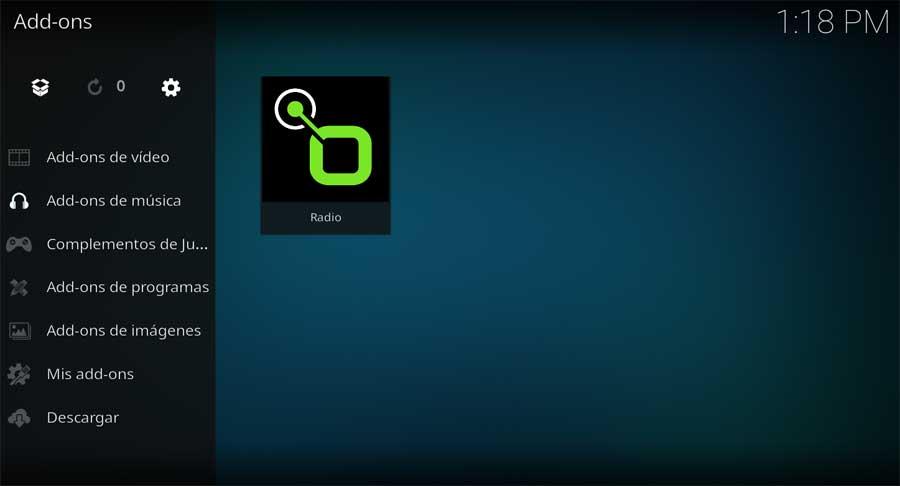
Das Programm selbst verfügt über ein eigenes Repository, von dem aus wir auf offizielle Add-Ons zugreifen können, um eine Vielzahl zusätzlicher Anwendungen durchzuführen. Wir können diese Elemente auch im Internet finden, einige legaler und zuverlässiger als andere. Aber bei allem und damit haben wir in dieser Hinsicht eine Menge Auswahl. Daher entscheiden sich viele Benutzer dafür, mehrere dieser kleinen zu verwenden Programme auf Kodi.
Sagen Sie, dass diejenigen, die uns kostenlosen Zugang zu kostenpflichtigen Inhalten verschaffen, illegal sind, sodass ihre Verwendung bereits vom Benutzer abhängt. Wir müssen jedoch bedenken, dass das Kodi-Programm als solches vollständig ist legal und legal. Aber damit es optimal funktioniert, reicht es nicht aus, es zu installieren und loszulegen. Wie bei den meisten Programmen, die wir täglich verwenden, üblich, müssen sie gewartet werden.
Aktuelle Software ist immer sicherer
Und Kodi würde nicht weniger sein, zu dem wir auch die zusätzlichen Add-Ons hinzufügen müssen, die wir zum Basisprogramm installiert haben. Wir müssen bedenken, dass in diesen Zeiten die Sicherheit unserer Software. ist sehr wichtig. Deshalb müssen wir die Programme, die wir täglich verwenden, auf dem neuesten Stand halten. Dies ist auch etwas, das aufgrund der potenziellen Angriffe, die durch die Verwendung alter Versionen der Anwendungen entstehen können, immer wichtiger wird.
Sagen wir, dass wir uns in diesem Fall auf das Populäre konzentrieren werden Kodi Multimedia Center das haben wir besprochen. Und es ist so, wie könnte es anders sein, dies ist eine Anwendung, die wie der Rest bequem ist, auf dem Laufenden zu bleiben. Nicht nur, um alle eingehenden Nachrichten genießen zu können, sondern auch aus Sicherheitsgründen. Darüber hinaus ist dies, wie wir Ihnen sagen, sowohl für das Programm als auch für seine Add-Ons erweiterbar.
So halten Sie Kodi immer auf dem neuesten Stand
Dazu müssen wir zunächst die Version von Kodi kennen, die wir derzeit verwenden. Nun, das ist ziemlich einfach, da jedes Mal, wenn wir das Programm selbst starten, ein Willkommensbild auf dem Bildschirm erscheint. Wenn wir genau hinschauen, können wir darin das deutlich sehen Version von Kodi läuft.
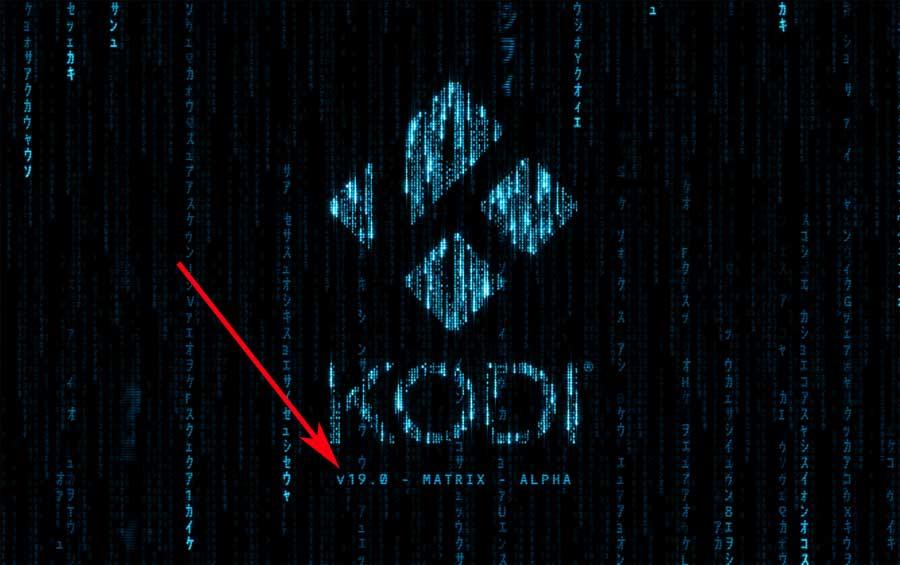
Um die Software zu aktualisieren, werden wir dies daher sagen, wenn wir dies in tun möchten WindowsWir haben diesbezüglich zwei Möglichkeiten. Wenn wir Kodi aus dem offiziellen Store des Systems installiert haben, wird der Microsoft Geschäft , der gleiche Prozess der automatischen Aktuelles gilt wie bei den übrigen Programmen.
Aber für den Fall, dass wir das Programm in seinem installiert haben Win32 Version, um es zu aktualisieren, müssen wir es von Hand tun. Das heißt, wir müssen das neueste Update manuell von der offiziellen Website herunterladen und installieren. von hier .
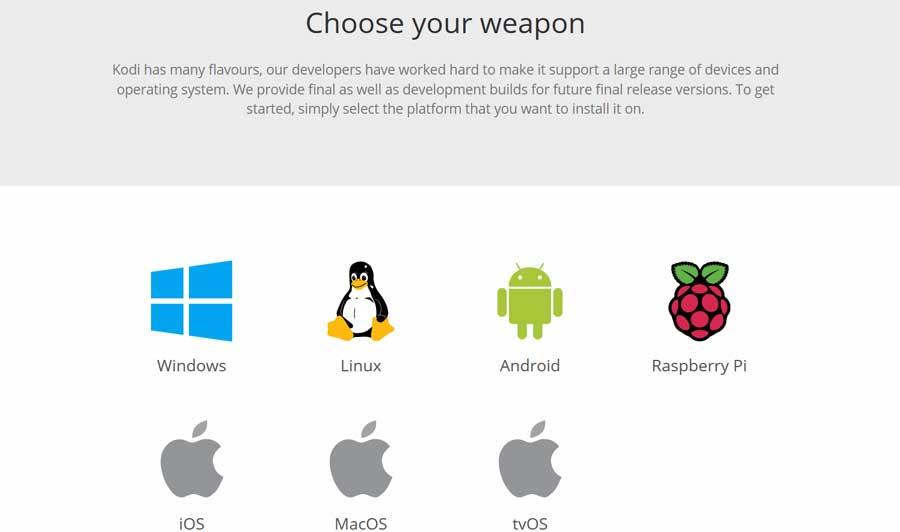
Auf diese Weise stellen wir sicher, dass wir jederzeit über die neueste Version des Programms verfügen. Wir werden alle eingehenden Nachrichten so gut wie möglich zur Verfügung haben Schwachstellen in die abgedeckte Software.
So aktualisieren Sie Kodi-Add-Ons oder Add-Ons
In diesem Zusammenhang finden wir andererseits das Zubehör, über das wir zuvor gesprochen haben. Auch in diesem Fall wird dringend empfohlen, sie stets auf dem neuesten Stand zu halten, um die neuesten Nachrichten zu jedem hinzugefügten Vorschlag nutzen zu können. In vielen Fällen stellt das Programm selbst von Zeit zu Zeit eine Verbindung zum Add-On-Repository-Server her, um festzustellen, ob ein Update verfügbar ist. Dies wird normalerweise für jede installierte Datei durchgeführt Plugins .
Aber bei allem und damit, insbesondere wenn wir Repositorys von Drittanbietern verwenden, wird empfohlen, dass wir dies sicherstellen. Für den Fall, dass wir wissen möchten, ob diese Elemente regelmäßig von selbst aktualisiert werden, können wir dies selbst durchführen. Im Folgenden zeigen wir Ihnen die Schritte, die Sie ausführen müssen. Daher öffnen wir zunächst das Programm als solches und im Menü links neben Haupt-Schnittstelle Wir platzieren die Maus über dem Add-On-Bereich.
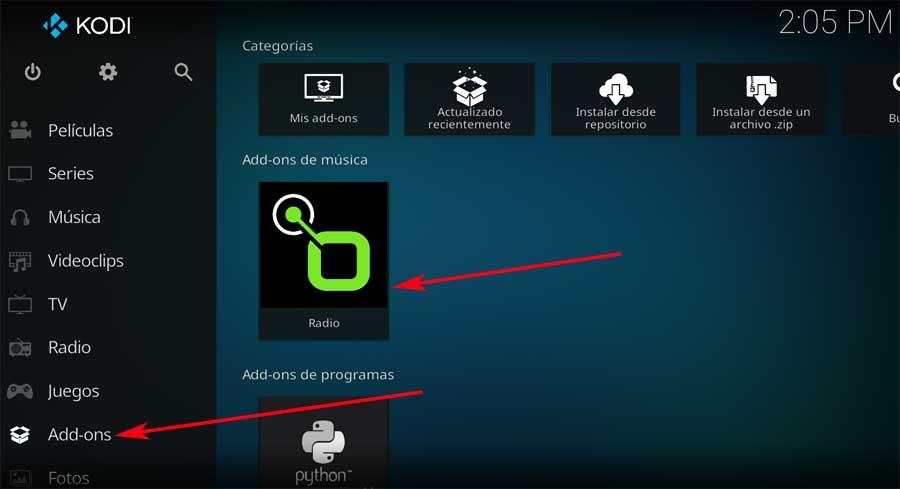
In diesem Moment werden alle Add-Ons angezeigt, die wir im Programm installiert haben. Daher müssen wir nur diejenige auswählen, die wir sehen möchten, wenn sie aktualisiert wird, und auf das entsprechende Symbol mit klicken rechte Maustaste . Als nächstes wählen wir die Option Information, auf die wir klicken. Danach können wir in dem neuen Fenster, das angezeigt wird und dem ausgewählten Add-On entspricht, auf dessen Konfiguration zugreifen Parameter . Gleichzeitig haben wir von hier aus die Möglichkeit, es zu deinstallieren oder zu aktualisieren, wonach wir hier suchen. Daher müssen wir nur auf den Selektor für die automatische Aktualisierung klicken.
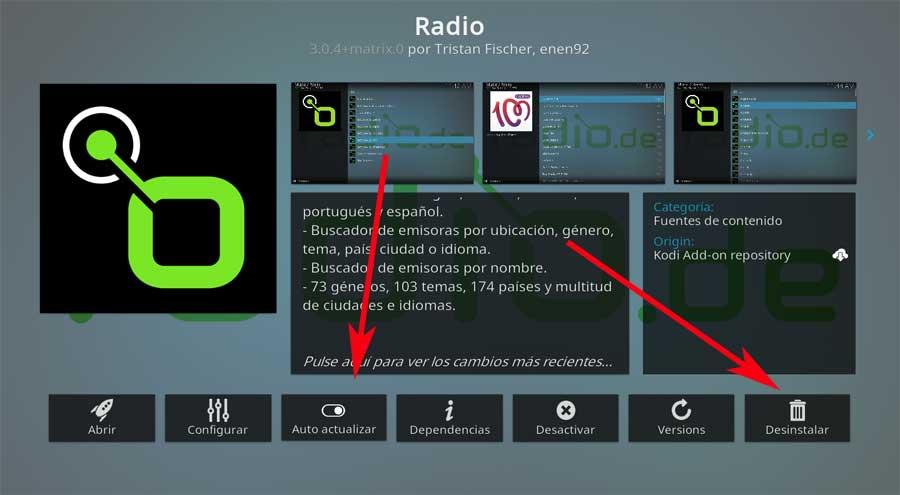
Auf diese Weise stellen wir sicher, dass sich die Add-Ons von nun an jederzeit selbst aktualisieren.
